Skärmdump Tour: Vad är nytt i Office 2016

Idag markeras release av Microsoft Office 2016. Vi har testat några av de mer anmärkningsvärda, coola nya funktionerna och förbättringar som vi kommer att visa du här i vår standard How-To Geek-skärmdump med massor av bilder.
Paketet Office 2016 är gratis via Windows Store, men den versionen är begränsad. Fullständig Office Desktop App Suite krävs för att få tillgång till alla funktioner och funktionalitet. Om du behåller en aktiv prenumeration på Office 365 får du uppgraderingen till Office 2016 utan kostnad. Du behöver också ett Microsoft-konto och ett OneDrive-konto för att dra full nytta av det som Office 2016 erbjuder.
Tabell Förbättrad mörk tema och band>
Det ljustema som har varit tillgängligt i Office kan vara oanvändbart för vissa användare. För de av er som verkligen inte gillar det lätta temat eller helt enkelt inte kan använda det, introducerar Office 2016 förbättringar av det mörka temat som gör det enklare att använda gränssnittet, inklusive bättre läsbarhet i Words navigationsfönster och flera Outlook-läsbarhetsfixar (vit text på ljus bakgrund, mörk text på mörk bakgrund, och funktionshindrad text är oläslig).
Texten för flikfliken är inte längre i alla kepsar och svängtillstånd på flikflikarna har lagts till.
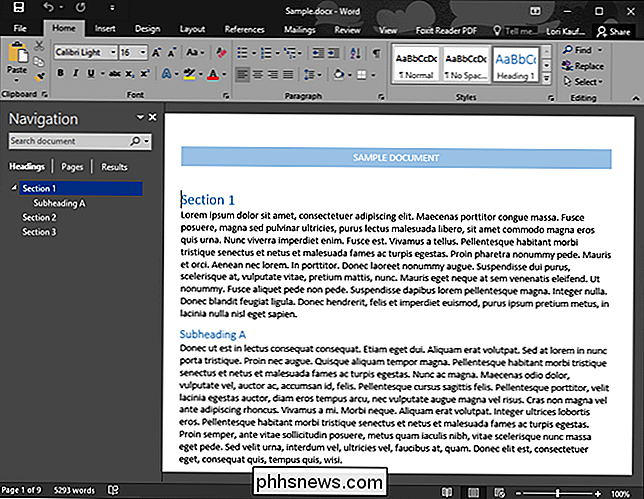
Smart Lookup, eller Insikter från Bing
"Smart Lookup" är redan tillgängligt i Word och Outlook, och nu har den lagts till i Excel och PowerPoint. Den här funktionen kallas också "Insights from Bing" och hjälper dig att lära dig mer om ditt innehåll genom att samla och visa exakt rätt information i samband med vad du läser eller skriver om. Informationen samlas in från en mängd olika källor som Bing Snapshot, Wikipedia, Bing bildsökning och Oxford-ordbok, så att du kan göra allt från en snabb titt upp till en detaljerad utforskning utan att lämna Office-appen. Insikter kan nås genom att högerklicka på ett ord eller en fras, genom fliken Granskning på bandet, eller via rutan "Berätta för mig" (som vi diskuterar i nästa avsnitt). Insikter drivs av Bing och använder den valda texten och en del omgivande innehåll för att få relevanta resultat.
Insikter kan nås genom att välja ett ord eller en fras och högerklicka på den, genom fliken Granskning på bandet eller genom med hjälp av rutan "Berätta för mig". Insights använder den markerade texten och något kringliggande innehåll för att få resultat som är relevanta för innehåll och länkar och bilder som du kan använda för att förbättra ditt Office-dokument.
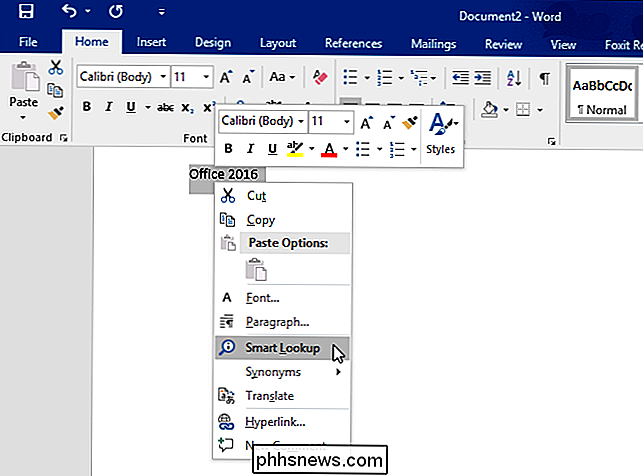
Vi markerade till exempel "Office 2016" i Word och använde "Smart Lookup "Funktion för att hitta relevant information online.
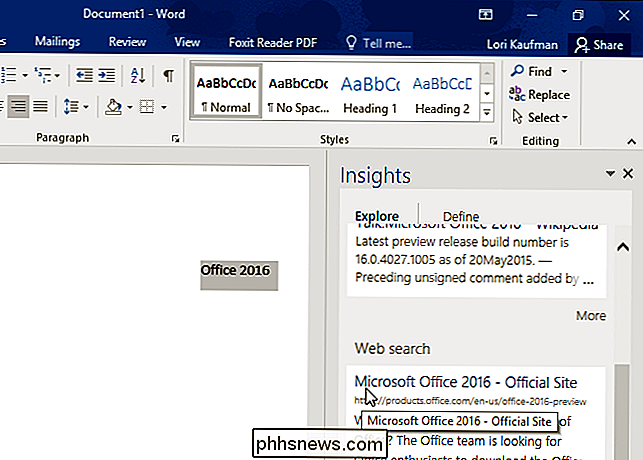
I Excel kan Smart Lookup användas för att definiera tal eller ekvationer. Detta kan vara mycket användbart för att få reda på mer information om formler och ekvationer som används i Excel.
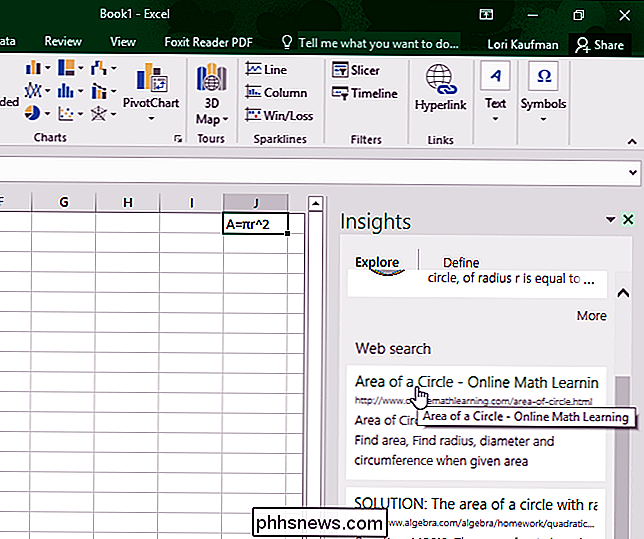
Berätta för mig - Naturlig språkfråga
För de flesta av oss finns det många funktioner och kommandon i Office som vi aldrig använder. Ibland är det bara för att vi har problem med att hitta de verktyg vi behöver. För att lösa detta problem lade Microsoft till funktionen "Tell me", som först uppträdde i Office Online-paketet, till Office 2016. Funktionen "Tell me" använder naturligt språk för att hjälpa dig att hitta det du letar efter. Fältet "Berätta mig" sitter inkonsekvent till höger om flikarna på bandfältet i alla appar i sviten, förutom Publisher, OneNote och Skype.
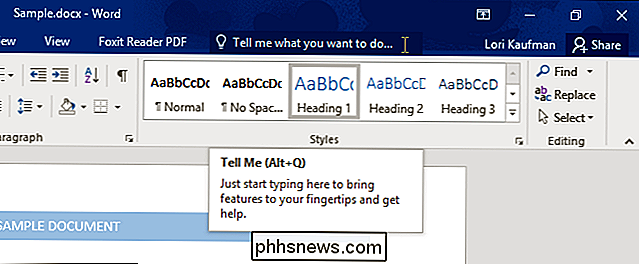
Nu när du behöver ta reda på hur du skyddar en fil i Word, skapa grafer i Excel, eller lägg till en signatur till dina e-postmeddelanden i Outlook, allt du behöver göra är att fråga "Berätta" -rutan. Börja med att skriva en fråga i rutan "Berätta" och Microsoft hittar de bästa möjliga svaren. Resultaten som visas är faktiskt åtgärder du kan ta direkt från menyn. Du kan också välja "Hjälp" på din fråga eller använd "Smart Lookup" (diskuterad i föregående avsnitt) för att hitta svar på webben.
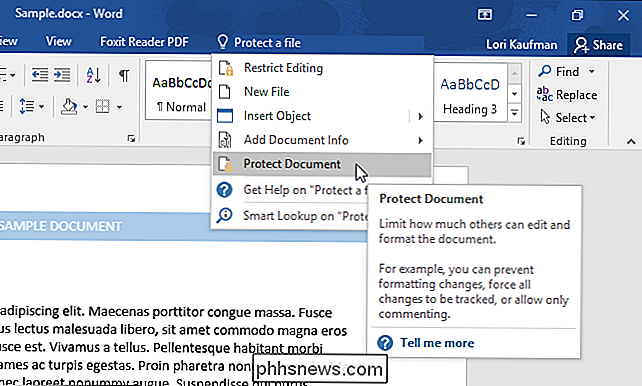
Formatering av snabbformat
Den här funktionen ökar antalet standardformatstorlekar genom att införa nya "förinställda" stilar i Word, Excel och PowerPoint. När du har ritat en form i ditt dokument kan du ange en ny förinställd stil till formen.
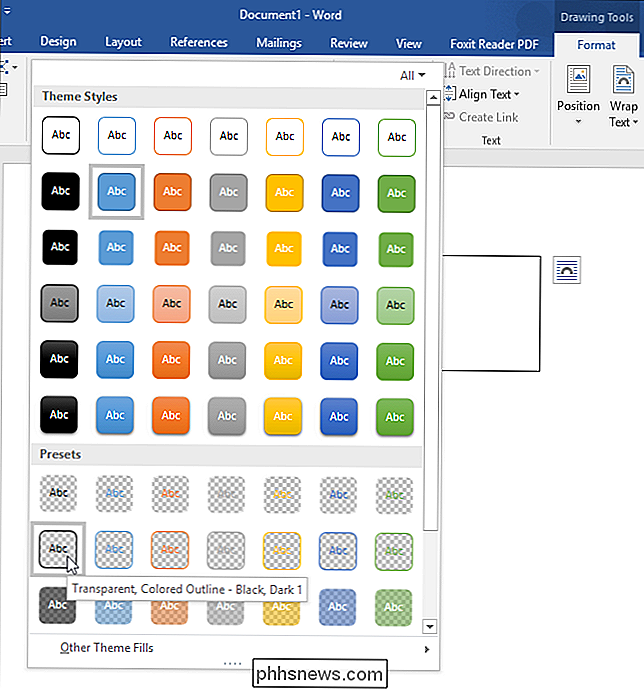
Samarbeta i realtid
Användare av Google Dokument har haft många år i realtidssamarbete. Men Microsoft har äntligen fångat upp och förbättrat realtidssamarbete i kärnapparna i Office 2016. Word, Excel och PowerPoint gör det enkelt att få flera personer att redigera samma dokument, oavsett om de använder Office Online eller skrivbordskontoret apps.
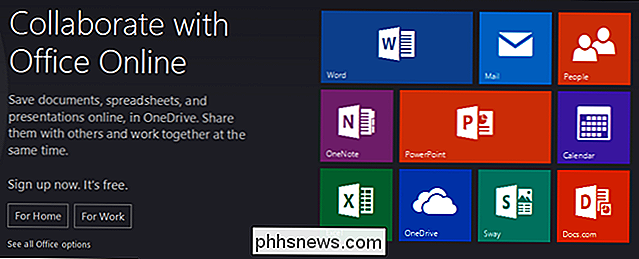
Om du vill dela ett dokument med andra personer använder du "Dela" -knappen på ribban i övre högra hörnet av Word-fönstret. I rutan "Dela" kan du spara dokumentet i den mapp du delade i ditt OneDrive-konto.
OBS! Innan du skapar ditt dokument för att dela måste du se till att du har en delad mapp i ditt OneDrive-konto.
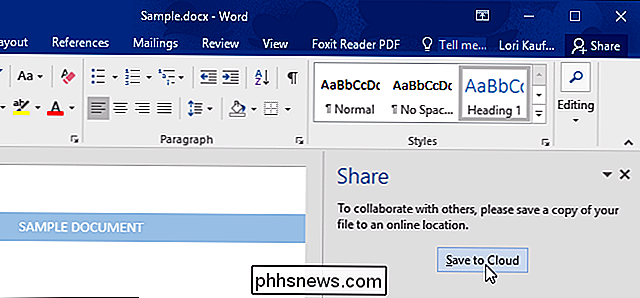
Du kommer att kunna se förändringar i realtid som gjorts i dokumentet av de andra författarna som du delade dokumentet med, och du kan se vem som redigerar dokumentet med "Dela" -knappen.
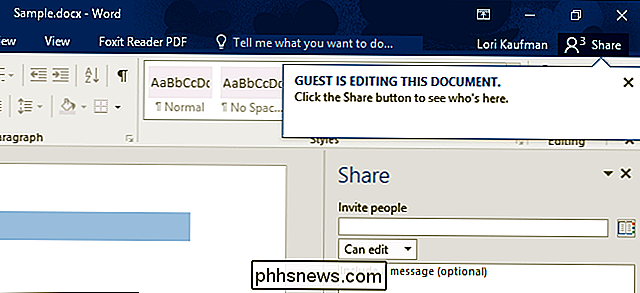
Förbättrad backstage
Backstage-skärmen fick en uppdatering som gör att det går lättare och snabbare att spara, öppna och surfa på filer. Listan "Senaste" -filerna kategoriseras nu efter dokumentändringsdatum och "Bläddra" -knappen har förhöjts för förbättrad synlighet och ger nu snabbare åtkomst till File Explorer.
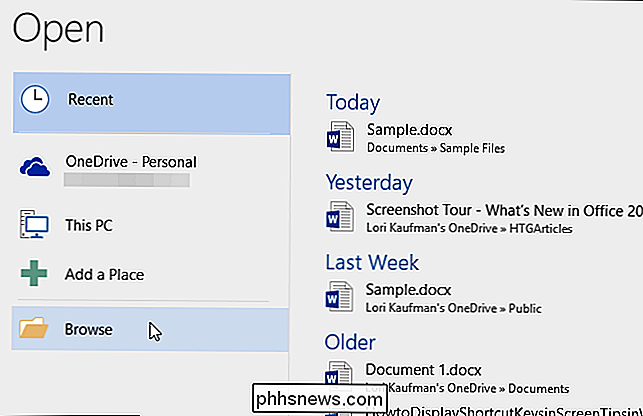
Konvertera handskrivna ekvationer till Text
Word, Excel, och PowerPoint innehåller nu en ny funktion som heter "Ink Equation", som låter dig mata in matematiska ekvationer genom att skriva dem med en mus, en digital penna eller till och med ditt finger på beröringsbara enheter.
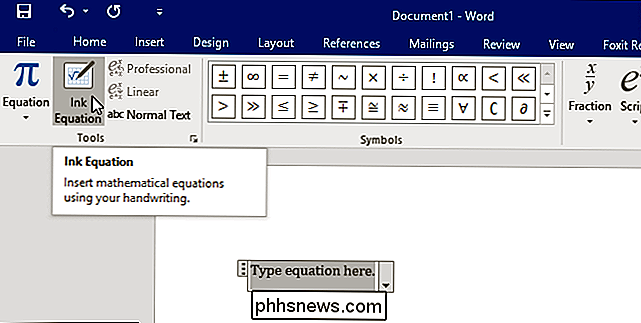
Skriv bara din ekvation i dialogrutan rutan, använd verktygen för att radera, korrigera eller rensa efter behov. Din handskrivna ekvation omvandlas till typad text som du kan infoga i ditt dokument.

Detta kan vara en väldigt användbar funktion när du skriver in långa, komplicerade ekvationer som är enklare att skriva.
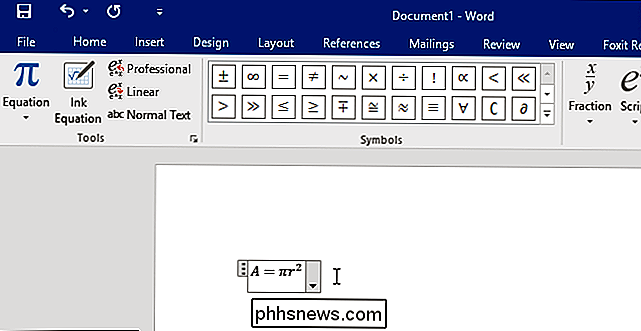
Moderna bilagor i Outlook
Outlook 2016 har fått lite kärlek också. Bifoga filer är nu enklare och mer intuitivt. Nu när du klickar på knappen "Bifoga" för att bifoga en fil till det aktuella e-postmeddelandet ser du en lista över nyligen arbetade på filer, både lokalt och på OneDrive. Detta kan vara väldigt användbart med tanke på den fil du vill bifoga är förmodligen en du har haft tillgång till eller varit med på nyligen. Listan innehåller också alternativ för att bläddra i din dator eller på webplatserna om filen du vill inte finns på listan "Senaste objekt".
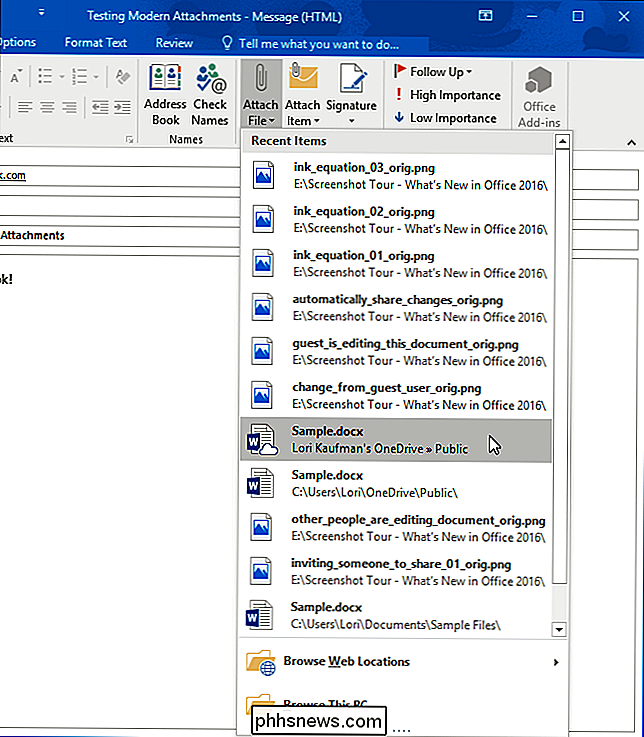
När du har valt filen som ska bifogas blir filens namn en rullgardinslista med Alternativ som att ändra behörigheterna i filen för mottagaren, öppna filplatsen eller bifoga filen som en kopia.
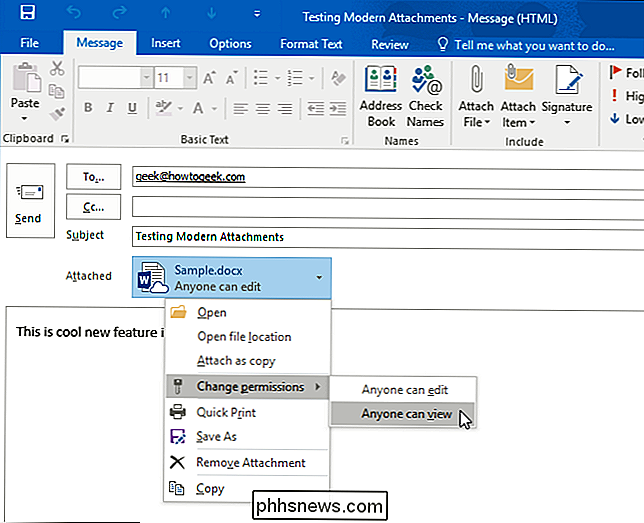
Det finns många andra nya funktioner och förbättringar i Office 2016, en sådan förbättrad grammatikkontroll, tredjepartsplugg -I integration, säkerhet och hantering förbättringar, och nya moderna diagram och andra förbättrade Business Intelligence verktyg i Excel. Sammankopplingsförbättringar och gränssnittsändringar, till exempel de moderna bilagorna i Outlook och den förbättrade bakgrundsfönstret, är de viktigaste förändringarna, vilket gör Office effektivare och gör att du blir mer produktiv.

Så här lägger du till kontakter från Gmail, Outlook och mer till Windows 10: s adressbok
Många av oss jonglera flera e-postkonton mellan våra professionella och personliga liv. I stället för att hantera flera separata adressböcker kan du använda Windows 10: s People-app för att samla alla dina kontakter i ett enda, centraliserat gränssnitt. Människor App på ett ögonblick Personen-appen är ett nav för alla dina kontakter.

Hur man använder markeringar i OS X: s terminal för enklare navigering
Användning av terminalen i OS X är förmodligen det mest kraftfulla och omedelbara sättet att påverka djupa förändringar på din Mac. Om du är ett fan av att använda kommandoraden, är det alltid trevligt att lära dig ett nytt trick. Vi är aldrig emot att lära oss nya sätt att "hacka" OS X via terminalen.



